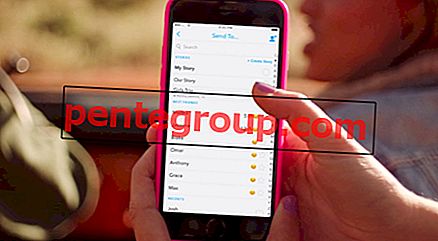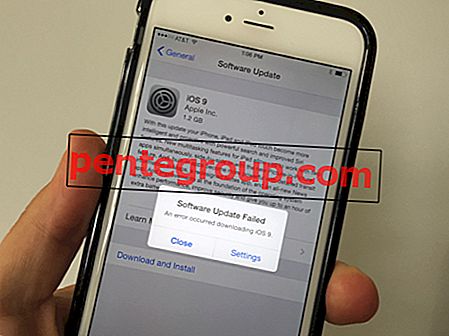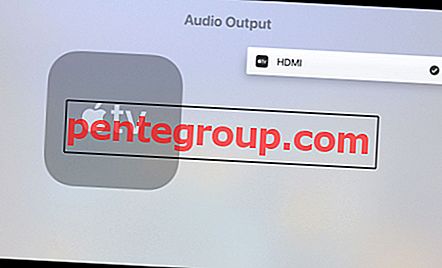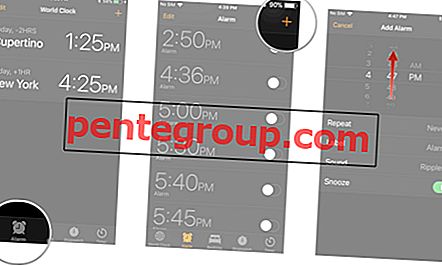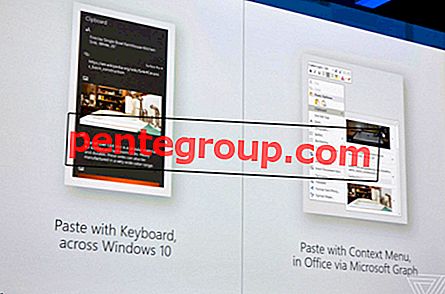UDID(Unique Device Identifier)は、Appleデバイスを識別する一意の英数字の番号です。 IPアドレスやMACアドレスと同様に、UDIDもデバイス固有で一意です。 以前にiPhoneのUDIDを見つけるトピックについて説明しました。 今日は、MacのUDIDをすばやく見つける方法について説明します。
この一意の英数字識別子には、Macとそのデータに関する貴重な情報が保存されています。 誰とでも共有することは強く推奨されません。 ただし、アプリのベータテストを行う場合、開発者がアプリを要求することがあります。アプリの共有は避けられません。 理由が何であれ、以下の手順に従ってMacのUDIDを取得してください。
MacのUDID / UUIDを見つける方法
ステップ1。 Appleロゴをクリック→今、 このMacについてをクリックします。

ステップ2。 システムレポートとソフトウェアの更新の 2つのオプションが表示されたウィンドウがポップアップします → システムレポートをクリックします。

または、Appleロゴをクリックしてからオプションキー[⌥]を押したままにし 、[ システム情報 ]をクリックします。

ステップ#3。 ハードウェアを選択します。 ハードウェアUUIDは、 ハードウェア概要の下に最後に表示されます。

それはすべての人々です! とても簡単でした。 熱いカップケーキのように共有しないでください。
最後に
過去に、特定の開発者がユーザーのUDIDを広告主と共有するのを見つけ、それがプライバシーに対する深刻な脅威につながりました。 この問題の後、Appleはサードパーティのアプリ開発者に対して、UDIDの共有を停止するために最終通告を送信することで厳格な措置を講じました。
参照することもできます。
- iPhone Xs、Xs Max、およびiPhone XR UDIDを見つける方法:3つの方法があります
- UDIDとUUIDの違いは何ですか?
- ロックされたiPhoneまたはiPadでUDIDを見つける方法
- iPhoneのUDID番号を見つける方法(エンドユーザーおよび開発者向け)
好きでした? 共有する。 また、Facebookページ、Twitterでフォローして、Telegramチャンネルに登録して、iOS、MacOS、iPhone、iPadの最新のヒントやコツを入手してください。 また、iOSアプリを試してみてください。